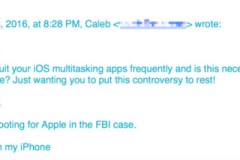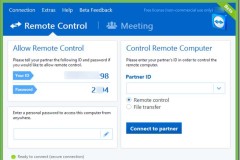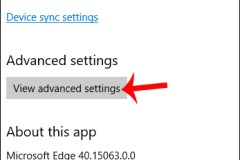Rất nhiều người sử dụng iPhone muốn tiết kiệm pin iPhone, nhưng hầu hết đều mắc phải những sai lầm trong cách tiết kiệm pin cho thiết bị này.
Bài viết này sẽ chỉ ra những sai lầm khi tiết kiệm pin iPhone mà người dùng hay mắc phải, hy vọng khi biết được những sai lầm, bạn sẽ không phải bị lặp lại nữa các lỗi này nữa. Bởi nếu bạn thực hiện theo những cách lầm tưởng rằng sẽ tiết kiệm được pin thì iPhone sẽ nhanh hết pin hơn bạn nghĩ.
Luôn tắt các ứng dụng chạy ngầm

Tắt các ứng dụng ngầm không giúp cải thiện thời lượng pin
Đây là lỗi khá phổ biến với nhiều người dùng iPhone, họ cho rằng tắt ứng dụng ngầm đi sẽ giúp iPhone có thời gian sử dụng lâu hơn. Tuy nhiên, không phải như vậy! Một kỹ sư của Apple đã khẳng định, việc này vô cùng sai lầm, bởi iOS là hệ điều hành thông minh, nó tự tắt các ứng dụng khi cần thiết, không cần người dùng can thiệp đến hệ thống. Nếu người dùng thường xuyên can thiệt sẽ khiến máy tốn pin hơn do phải khởi động lại từ đầu ứng dụng.
Sử dụng ứng dụng tiết kiệm pin của hãng thứ 3
Trên App Store có rất nhiều ứng dụng tiết kiệm pin cho iPhone, tuy nhiên bạn có tin vào những ứng dụng này sẽ giúp iPhone có thời lượng pin lâu hơn không? Thông thường, các ứng dụng này chẳng bao giờ cải thiện được thời lượng pin đâu, thậm chí còn làm pin sụt nhanh hơn.
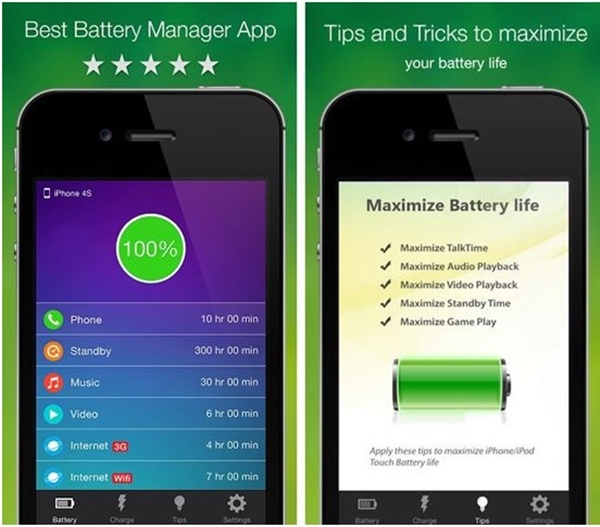
Ứng dụng tiết kiệm pin bên thứ 3 không giúp iPhone khá lên được về thời gian sử dụng
Lý do bởi các ứng dụng này thường chạy khá nhiều quảng cáo, cho dù nó có phát huy tác dụng thật nhưng lượng quảng cáo chạy nhiều khiến cho dung lượng pin vì thế mà còn giảm đi. Tốt nhất bạn nên sử dụng chế độ tiết kiệm pin được cài sẵn trên iPhone.
Tự điều chỉnh độ sáng màn hình bằng tay
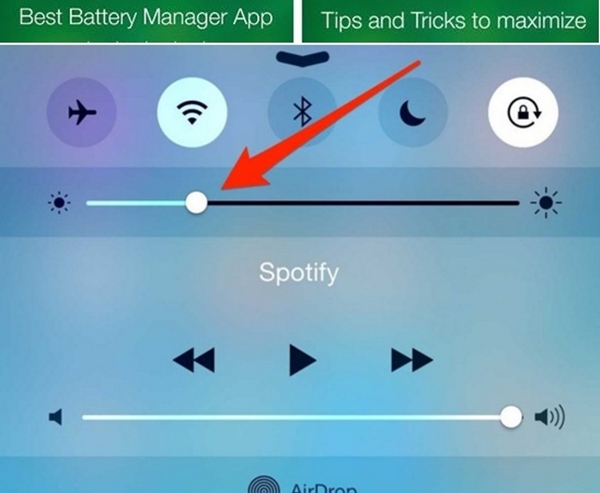
Để chế độ điều chỉnh độ sáng tự động giúp tiết kiệm pin hơn là tự chỉnh
Nếu điều chỉnh độ sáng màn hình bằng tay về mức thấp nhất, chắc chắn bạn sẽ tiết kiệm pin iPhone rất hiệu quả. Nhưng, nếu trong các trường hợp bạn cần tăng độ sáng để sử dụng iPhone sẽ khiến tốn pin gấp nhiều lần chế độ sáng tự động. Thậm chí, nếu sử dụng như vậy, mắt bạn sẽ bị ảnh hưởng bởi độ sáng màn hình thay đổi thất thường.
Sử dụng Siri

Nên tắt Siri khi không sử dụng
Việc sử dụng Siri khá tiêu tốn dung lượng pin, tuy nhiên nó lại giúp người dùng có được các trải nghiệm khá tốt. Lý do Siri tiêu hao pin là do nó cần dùng Micro và mạng dữ liệu để tương tác với người dùng, do đó sẽ gây tốn pin. Nếu bạn không sử dụng Siri liên tục, hãy tắt nó đi để có thể tiết kiệm pin một cách tốt nhất. Vào Cài đặt chọn Siri và gạt tắt để vô hiệu hóa trợ lý ảo này.
Cuối cùng, bạn hãy thử làm theo những hướng dẫn trong bài viết này để tiết kiệm pin iPhone xem có tốt hơn trước không nhé.
Nguồn: Tổng hợp